激活、停用或删除指南 Dynamics 365 Guides
如果指南在“指南”中停用 , 您可以重新激活它。 重新激活指南后,作者可以立即在电脑应用中打开或编辑该指南。 如果您确定不再需要指南,则可以停用指南或将其永久删除。
如果打包的指南在“指南”中停用 ,您可以重新激活它。 重新激活打包指南后,用户可立即 HoloLens 查看该指南或 作者下载该指南。 无法在电脑应用中打开或编辑它。
您还可以激活、停用或删除特定的指南内容(视频、图像或 3D 零件)。 只有管理员才能删除指南和指南内容。
激活、停用或删除指南
要激活指南,请在网格上方的下拉列表中选择 非活动指南 ,以查看当前处于非活动状态的所有指南。
若要停用或删除指南,请选择 “活动指南”。
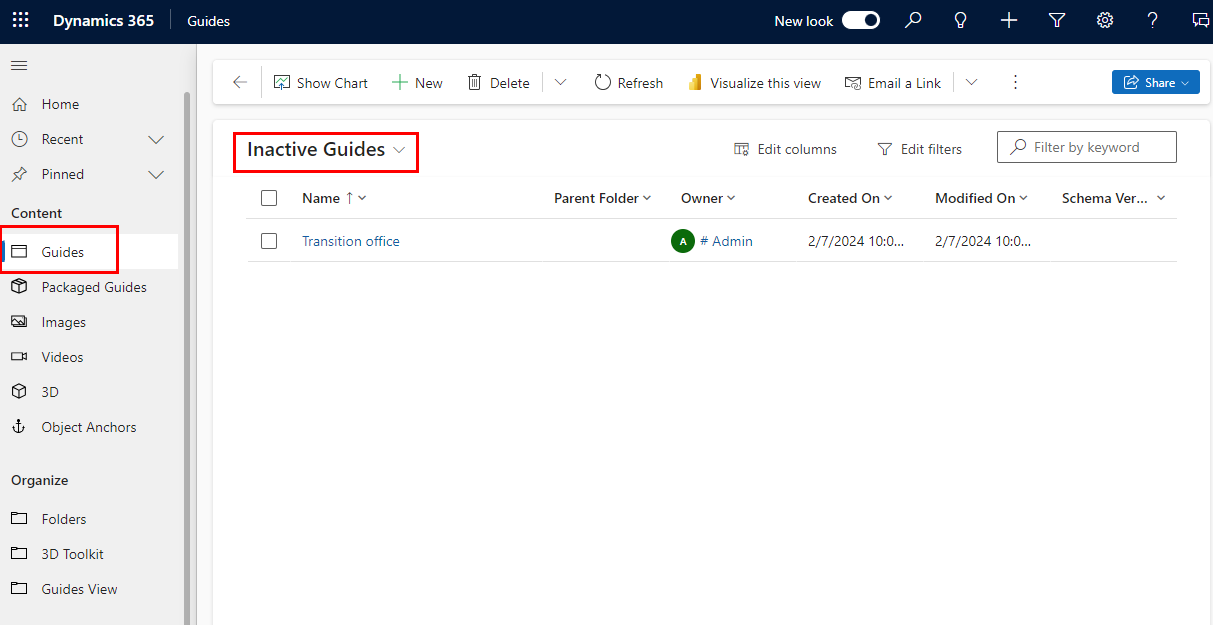
小费
如果有很多指南,请使用页面右上角的搜索框或页面底部的字母过滤器来查找正确的指南。
选中相应指南旁边的复选框,然后在页面顶部选择激活、停用或删除。
警告
永久删除某个指南后,便无法再恢复。
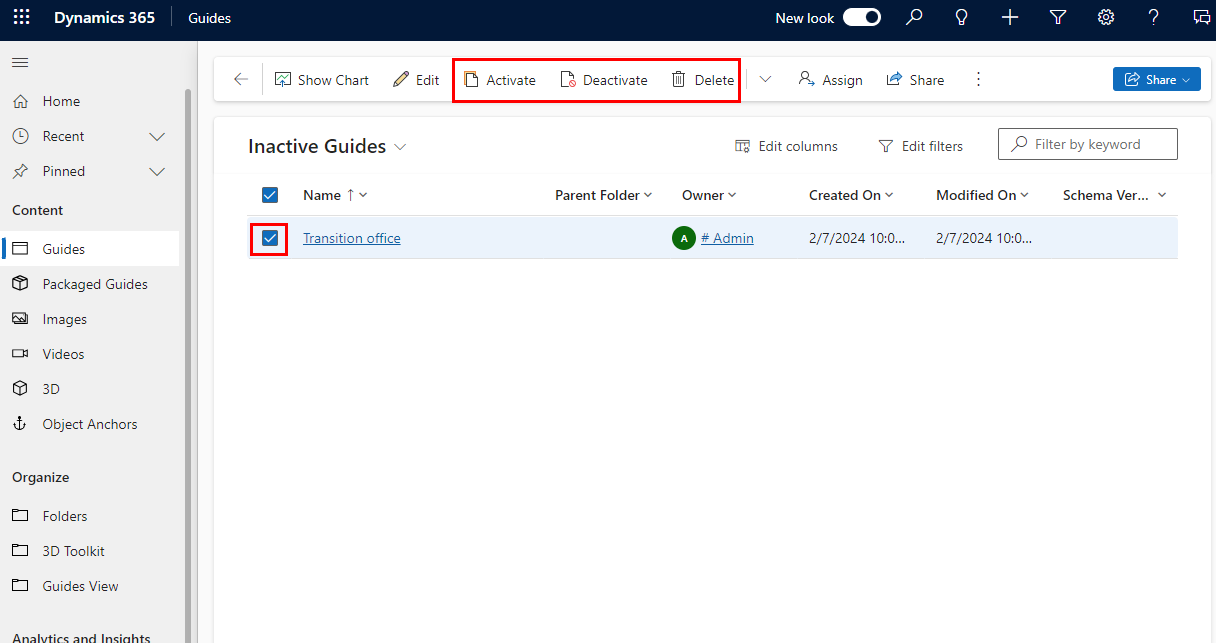
确认您的操作。
激活、停用或删除打包指南
打包的指南 无法在模型驱动应用中打开。 删除打包指南只会 删除。guide 文件。 原始指南不受影响。
选择 屏幕左侧的打包指南 。
要激活打包指南,请在网格上方的下拉列表中选择 非活动打包指南 。
要停用或删除打包指南,请选择 活动打包指南。
选中相应指南旁边的复选框,然后在页面顶部选择激活、停用或删除。
确认您的操作。
激活、停用或删除特定指南内容(视频、图像或 3D 部件)
根据内容类型在屏幕左侧选择 图像、 视频或 3D 。
要激活内容,请在网格上方的下拉列表中选择 非活动图像、 非活动视频或 非活动 3D 对象 。
要停用或删除特定内容,请选择 活动图像、 活动视频或 活动 3D 对象。
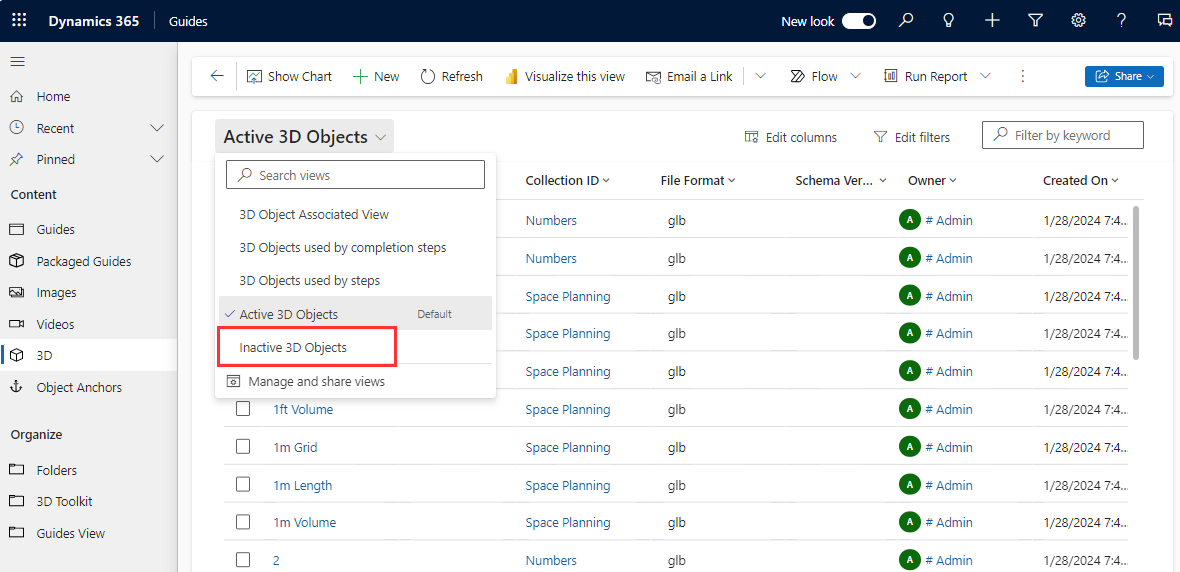
选中相应内容旁边的复选框,然后选择页面顶部的 “激活”、“ 停用”或 “删除 ”。
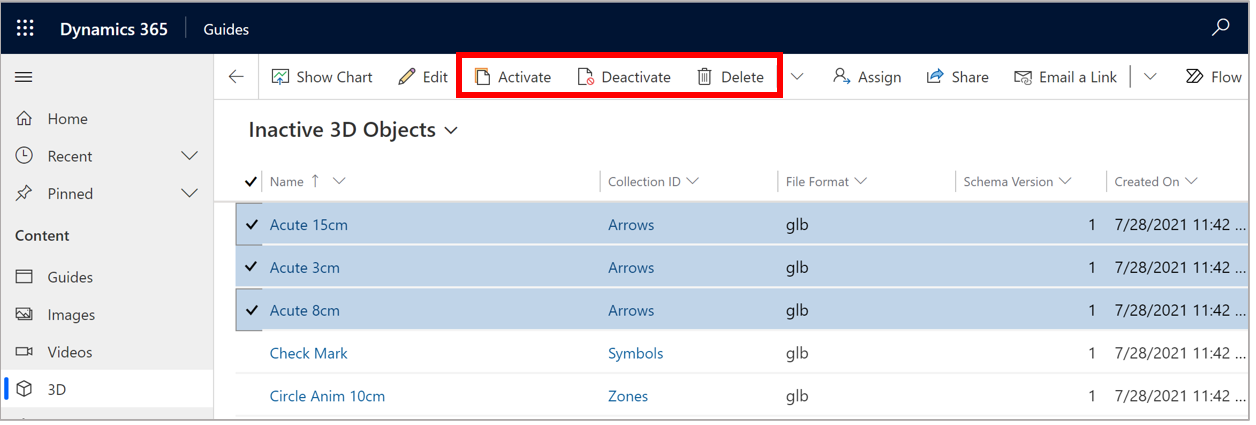
确认您的操作。